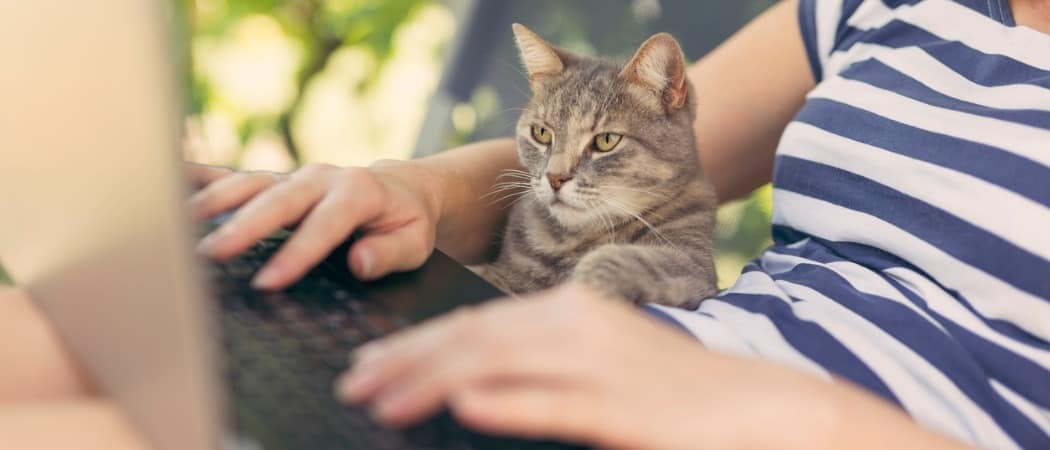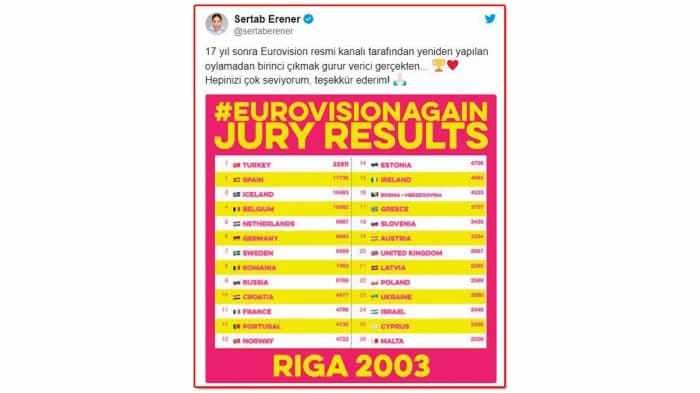Pretvaranje video zapisa u audio datoteke na Mac računalu s iTunesom
Os X I Tunes Jabuka Ortak Dekodirate / / March 18, 2020
Ako ste korisnik Mac računala, video datoteke možete pretvoriti u audio putem iTunes-a. Softver treće strane nije potreban. Evo kako pretvoriti glazbene videozapise, video podcaste i još više u audio datoteke.
Postoji puno programa koji će pretvoriti videozapise u audio datoteke, poput moje omiljene - Ručna kočnica. Ali ako ste na Mac računalu, možete koristiti iTunes za jednostavno pretvaranje video zapisa u audio bez softvera treće strane.
Ako videozapise već imate u vašoj iTunes knjižnici, možete ih pretvoriti u AAC, MP3 ili postavke uvoza koje ste odabrali. U ovom primjeru pretvaram video podcast koji želim kao audio datoteku kako bih ga mogao slušati u automobilu.
Pokrenite iTunes i pritisnite Advanced na traci izbornika. Vidjet ćete da je verzija AAC-a zasivljena.
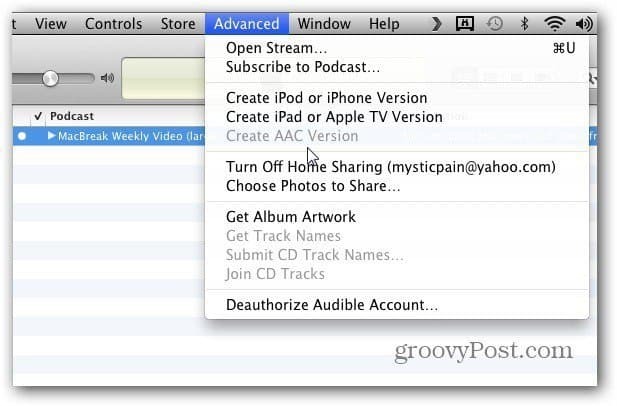
Tajna je zadržati tipku Option na tipkovnici Mac. Tada ćete vidjeti Create AAC Version is available. Kliknite na nju.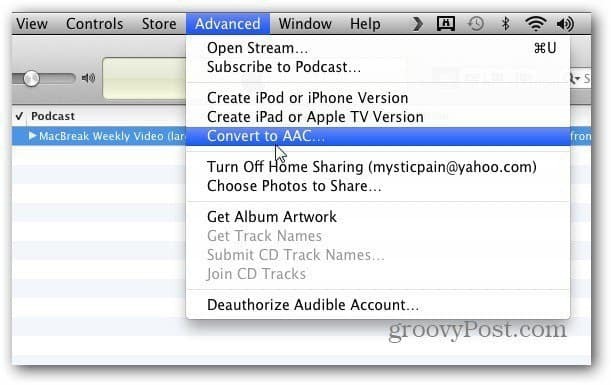
Sada potražite mjesto videozapisa koji želite pretvoriti u audio. Kliknite Otvori.
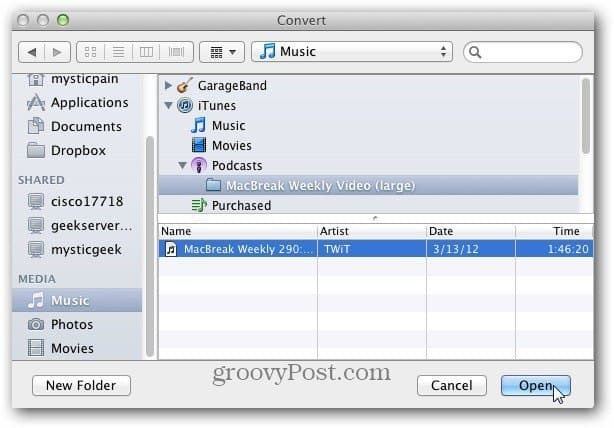
Zatim odaberite odredište za postavljanje audio datoteke. Ovdje sam stvorio mapu posebno za videozapise koje pretvorim u audio. Kliknite Otvori.
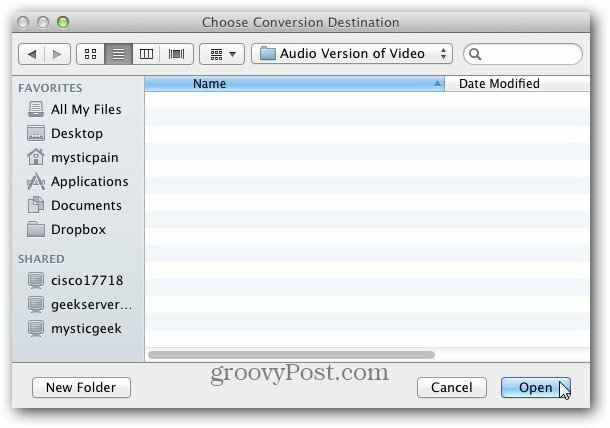
Sada pričekajte dok se video pretvori u audio. Vrijeme koje je potrebno ovisit će o veličini odabranog video zapisa i kvalitete zvuka.
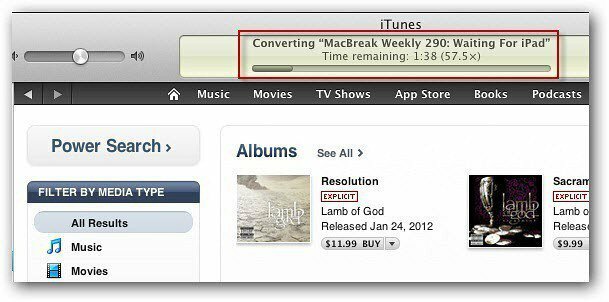
Ovo je praktično ako želite slušati audio zapise iz videozapisa tijekom vožnje, na svom iDeviceu dok šetate ili samo u položaju kad ga možete čuti, ali ne i gledati.
Ako pretvorite video u audio za reprodukciju na uređaju koji ne podržava AAC, promijenite postavke uvoza. Na traci izbornika iTunes pritisnite iTunes >> Postavke >> Općenito >> Postavke uvoza. Zatim promijenite vrstu datoteke u koju želite da se pretvori. Za najbolje rezultate koristite MP3.
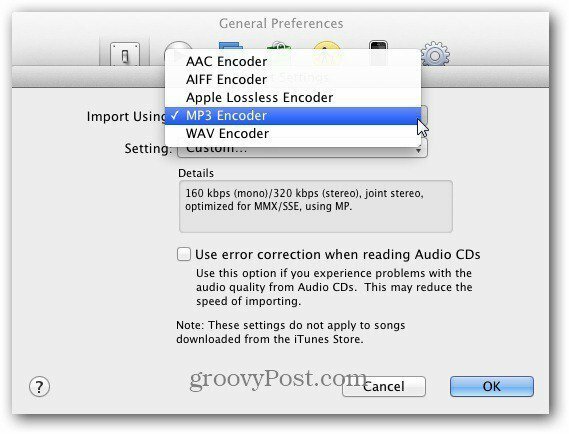
Evo dva videa koje sam pretvorio u zvuk. Jedan je u MP3 formatu, a drugi u m4v.
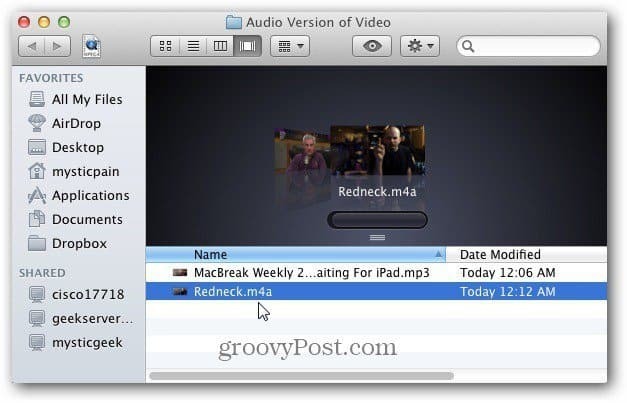
Ako samo trebate slušati zvuk iz videa, ovaj je postupak sjajan. Stvarno lijepo za slušanje koncerata uživo.
Još nisam pronašao način da to učinim sa Windows verzijom iTunes. Osim korištenja softvera treće strane. Ako znate neki način, upucite mi e-poštu ili ostavite komentar!